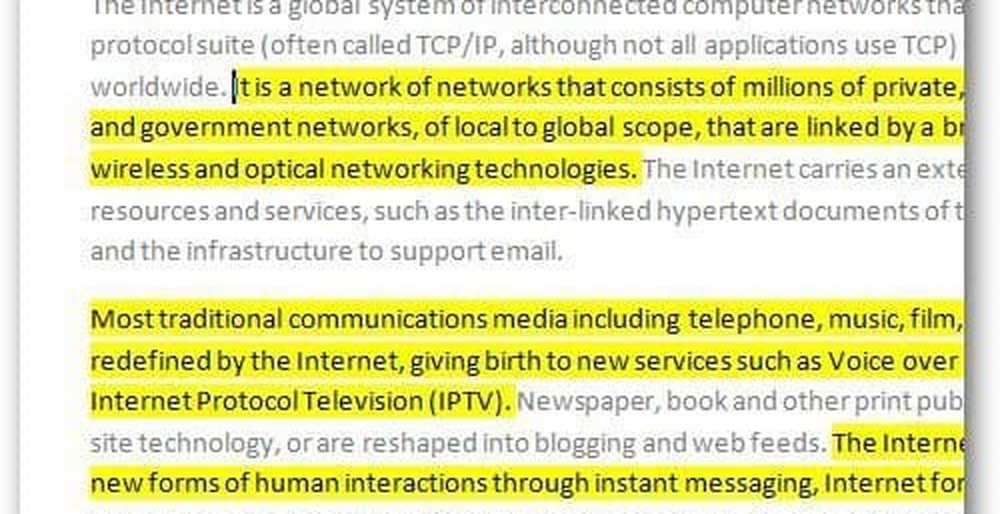Cómo sugerir un cambio por lugar faltante o inexacto en los Mapas de Windows
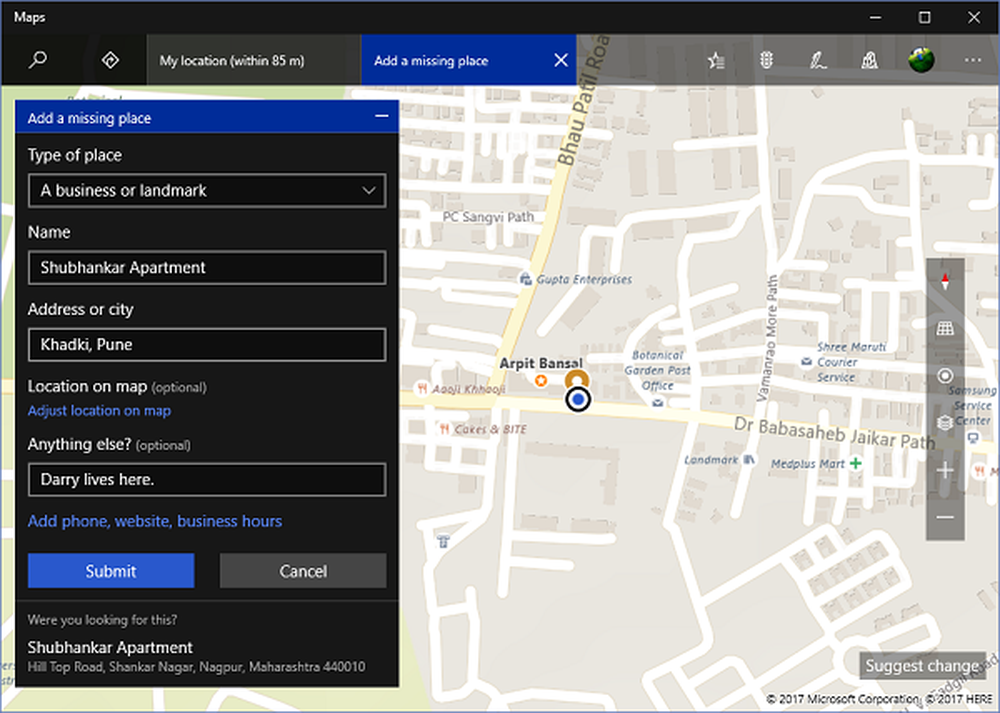
los Mapas de Windows la aplicación es una pieza importante de Windows 10 ecosistema que a menudo tendemos a minimizar. Destinada a los usuarios de teléfonos, la aplicación Maps ahora también viene preinstalada en su PC / tableta con Windows 10, gracias a la Plataforma universal de Windows! Con muchas de las excelentes funciones existentes y mucho más por venir a través de actualizaciones regulares, Microsoft ha logrado proporcionar una aplicación de mapas decente..
Tiene una interfaz de usuario bastante ordenada junto con las funciones convencionales, como la navegación y búsqueda paso a paso, pero carece un poco del conocimiento de los lugares y lugares de interés circundantes. Es posible que encuentre una situación en la que no pueda rastrear una ubicación en particular en Mapas.
Bien, ahora con Windows 10 v1703, Microsoft ha lanzado una característica útil para todos sus usuarios a añadir un lugar perdido o enviar correcciones para un lugar inexacto directamente desde la aplicación Maps en sí. En esta publicación, hablaremos sobre cómo hacerlo utilizando su PC / tableta con Windows 10.
Sugerir un cambio en Windows Maps
Digamos que está intentando ubicar una ruta diferente a su oficina pero de alguna manera no aparece en la aplicación de mapas. Ahí es cuando puede informar a Microsoft sobre esto y pedirles que lo agreguen a los mapas. Siga los pasos a continuación para enviar el cambio por lugar faltante o inexacto:
Abierto Mapas de Windows la aplicación Debería estar allí en tu Menu de inicio o en Todas las aplicaciones sección. Haga clic en Sugerir cambio Botón presente en la esquina inferior derecha de la ventana de la aplicación. Obtendrá tres opciones aquí para enviar sus comentarios y cambios. Echemos un vistazo a cada uno.

Opción 1: Falta un lugar
Esto se puede utilizar para agregar un nuevo negocio o punto de referencia. Esto puede ser útil si ha iniciado una nueva tienda y le permite al mundo saber dónde está. Haga clic en la opción y siga los pasos a continuación para agregar el lugar que falta en los mapas:
1. Seleccione el tipo de lugar que desea agregar, en el menú desplegable ubicado en la esquina superior izquierda.
2. Proporcione detalles básicos como el nombre y la dirección de la localidad para el lugar que falta.
3. Establezca su ubicación moviendo el mapa para centrar el marcador en el área objetivo. Hacer clic Conjunto para guardar la ubicación.


5. Haga clic en Enviar una vez que haya llenado toda la información que desea agregar al lugar que falta. Debería enviarse al equipo de Windows Maps para su aprobación y estará visible en los mapas una vez que se le dé una bandera verde.
Opción 2: el mapa no es exacto
Si observa algo inusual con respecto a una ubicación en el mapa, como una carretera faltante o un nombre de lugar incorrecto, puede utilizar esta opción para enviar sus comentarios al equipo de Maps. Aquí está cómo hacerlo:
1. Mueva el mapa para llevar el marcador encerrado al centro del área que desea informar y haga clic en Conjunto.
2. Proporcione su información en el cuadro de texto y haga clic en Enviar.

3. Nuevamente, debe ser aprobado por el equipo de Mapas y solo será visible una vez implementado el cambio..
Opción 3: Tengo otros comentarios.
Con esta opción, puedes saltar directamente a Centro de retroalimentación y proporcione sus comentarios o upvote sobre los comentarios ya presentes si eso coincide con su agenda. Los comentarios se filtran automáticamente para mostrar solo aquellos que pertenecen a la aplicación Maps en un dispositivo PC.